Googleが開発したプログラム言語『Go』のインストール手順をシェアしたいと思います。半分、自分の備忘録です。
これはWindowsパソコンでのインストール手順です。
Goのオフィシャルサイトでソフトウェアをダウンロード
まずは、Goのオフィシャルサイトに行きます。
トップページの『Download』をクリックします。
ページの上部に『Featured downloads』という項目があり、その中の『Microsoft Windows』をクリックすると、ダウンロードが開始します。
ソフトウェアのインストール
先ほどダウンロードしたファイル『go1.15.4.windows-amd64.msi』をダブルクリックします。ダウンロードするバージョンは、日々異なりますので、もしファイル名が異なっても気にしないで下さい。
メッセージウインドウが開いていくので、『Next』をクリックし続け、『Install』が出てくれば、それをクリックすればインストールが開始します。
『Finish』が出てくれば、インストール完了です。
インストールの確認
コマンドプロンプトを立ち上げます。
go version
『go version』とタイプします。そうすると、インストールされた『GO』のバージョンが表示されます。
上記のようにバージョンが表示されれば、インストールが正常に完了です。もし表示されなければ、もう一度、インストールを試してみて下さい。
サンプルプログラムを動かしてみる
package main
import "fmt"
func main() {
fmt.Println("Go Langサンプルプログラム")
}
テキストエディタで上記のプログラムを作り、sample.goと名前を付けます。
コマンドプロンプトを立ち上げ、ファイルの場所まで移動します。
そして、下記のコマンドを実行します。
go build sample.go
そうすると、同じフォルダに、『sample.exe』という実行ファイルが作成されます。
そして、引き続き、コマンドラインでsampleと入力すると、sample.exeが実行されます。
sample >>Go Langサンプルプログラム
まとめ
いかがだったでしょうか。
まだ『Go』は、最近できた言語ということもあり、PYTHONやC言語のように、多くの方に使われていないのが現状です。ただ、GOOGLEが作った言語ということで、今後、多くの方面で使われる可能性があると思います。
このサイトで、『Go』を使ったプログラム作成の紹介が出来ればと思っています。その時まで、楽しみにしておいて下さい。


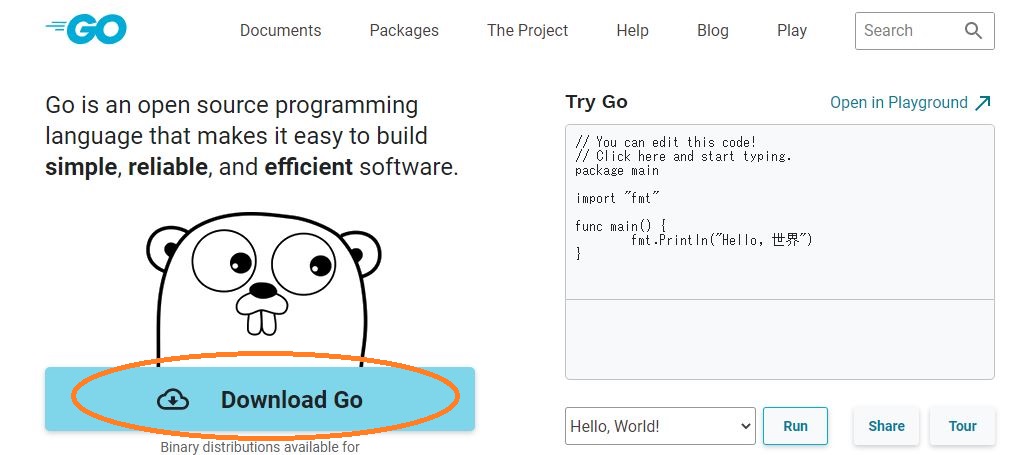
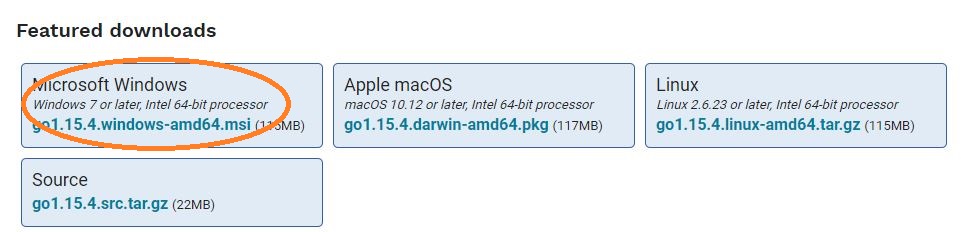

コメント